
சந்தேகத்திற்கு இடமின்றி, உள்ளே இருக்கும் எல்லாவற்றையும் ஒரு பென்ட்ரைவை சுத்தம் செய்வது தகவல்களை அழிக்க போதுமானதாக இல்லை, அவ்வளவுதான். பென்ட்ரைவ் உள்ளே எப்போதும் ஏதாவது இருக்க முடியும் அல்லது அது உண்மையில் சுத்தமாக இருக்காது என்பதை நாம் கணக்கில் எடுத்துக்கொள்ள வேண்டும், எனவே சிறந்த மற்றும் எளிமையான விஷயம் இதை எங்கள் மேக்கிலிருந்து நேரடியாக வடிவமைக்கவும்.
இது சிக்கலானதாகத் தோன்றலாம் அல்லது பல படிகள் அவை உண்மையில் இருப்பதை விட சிக்கலானதாகத் தோன்றலாம் இன்று நாம் முழு செயல்முறையையும் படிப்படியாகக் காண்போம் மேக் மூலம் ஒரு பென்ட்ரைவை வடிவமைக்க இது செய்யப்பட வேண்டும்.
நாங்கள் வடிவமைக்க விரும்பும் பென்ட்ரைவ் வகை எதுவாக இருந்தாலும், இந்த கோப்பு சுத்தம் செய்யும் செயல்முறையை எல்லோரும் ஒரே வழியில் செல்லலாம், இது விளம்பரம் அல்லது கடையில் வாங்கப்பட்டாலும் கூட. உண்மை என்னவென்றால், ஒரு விளம்பர பென்ட்ரைவின் அனைத்து உள்ளடக்கத்தையும் சுத்தம் செய்யவோ அல்லது அழிக்கவோ முடியும் என்று பல பயனர்களுக்குத் தெரியாது, அதற்குள் அவர்கள் "உற்றுப் பார்த்தால்" அதை தங்கள் கோப்புகளுக்குப் பயன்படுத்தலாம். பென்ட்ரைவ்ஸ் உண்மையில் வெளிப்புற வன் போன்றது என்பதை அறியாதது தொழில்நுட்ப உலகில் இருந்து தொலைவில் உள்ள பயனர்களிடையே பொதுவானதுஆவணங்கள் முதல் எம்பி 3 இசை அல்லது புகைப்படங்கள் வரை எந்தவொரு உள்ளடக்கத்தையும் சேமிக்க.
ஆனால் இன்று நாம் இந்த பென்ட்ரைவ்ஸ் செய்யக்கூடிய செயல்பாட்டைப் பற்றி பேசப்போவதில்லை, ஒரு மேக்கிலிருந்து அவற்றை எவ்வாறு நேரடியாக வடிவமைக்க முடியும் என்பதுதான் நாம் பார்க்கப் போகிறோம். படிகள் எளிமையானவை, நீங்கள் செய்ய வேண்டியது வடிவமைப்பை வரையறுக்க பென்ட்ரைவ் பின்னர் செய்ய விரும்பும் செயல்பாட்டை கணக்கில் எடுத்துக்கொள்ளுங்கள் நாம் அழிக்கப் போகிறோம்.
பென்ட்ரைவை இணைத்து, தேவைப்பட்டால் நகலை மேக்கில் சேமிக்கவும்
பென்ட்ரைவின் உள்ளடக்கங்கள் தேவைப்பட்டால் ஒரு நகலைச் சேமிப்பதே எப்போதும் முதல் படிகளில் ஒன்றாகும். இது பயனரின் தேவைக்கு நேரடியாக இணைக்கப்படும், மேலும் அந்த பென்ட்ரைவின் உள்ளடக்கத்தை எங்கள் மேக்கில் சேமிக்க விரும்பினால், அது மற்ற பகுதிகளில் பென்ட்ரைவைப் பயன்படுத்த விரும்பினால் அது முக்கியமான ஒன்றாகும். இதைப் பற்றிய நல்ல விஷயம் என்னவென்றால், பெண்டிரைவில் உள்ள உள்ளடக்கத்தை மேக் உடன் இணைப்பதன் மூலம் சேமிப்பது மிகவும் எளிதானது, அது அதைக் கண்டறிந்து, நம்மால் முடியும் எந்த கோப்புறையிலும் இழுக்கவும் அல்லது அதில் உள்ள அனைத்து உள்ளடக்கத்தையும் வைக்கவும்.
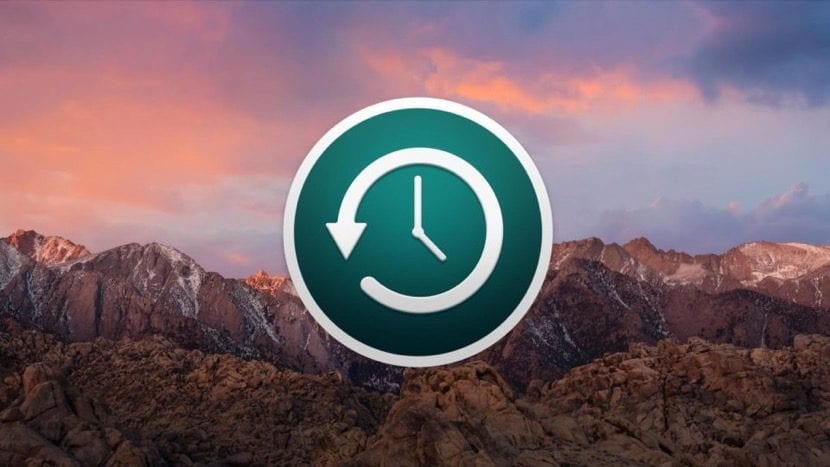
இதற்காக நம்மால் முடியும் எல்லாவற்றையும் கைமுறையாக அல்லது cmd + A ஐ அழுத்துவதன் மூலம் தேர்ந்தெடுக்கவும் எல்லாவற்றையும் நாம் விரும்பும் இடத்திற்கு இழுக்கிறோம். இப்போது எங்களிடம் பென்ட்ரைவ் கோப்புகளை சுத்தமாக வைத்திருக்கிறோம், அவை அனைத்தும் நமக்கு தேவைப்பட்டால் சேமிக்கப்படும். இந்த உள்ளடக்கத்தை சேமிக்க விரும்பாதவர்கள் படிப்படியாக தவிர்க்கவும்.
MacOS இல் வட்டு பயன்பாடு
எங்கள் மேக் உடன் இணைக்கப்பட்ட பென்ட்ரைவ் உடனான இந்த கட்டத்தில், பின்பற்ற வேண்டிய படிகள் மிகவும் எளிமையானவை, மேலும் மேக்கில் ஒரு பென்ட்ரைவை அழிக்க அல்லது வடிவமைக்கும் பணியை யார் வேண்டுமானாலும் செய்யலாம். வட்டு பயன்பாட்டு கருவியைப் பற்றி பேச ஆரம்பித்தோம், அதை நாம் காணலாம் "மற்றவர்கள்" கோப்புறையில் உள்ள துவக்கப்பக்கத்தில். இந்த விஷயத்தில் இது எங்கள் பென்ட்ரைவ் அல்லது எந்த வட்டு, உள் அல்லது வெளிப்புறமாக வடிவமைக்கப் போகிற கருவியாகும், எனவே அதை எங்கு கண்டுபிடிப்பது என்பது முக்கியம்.

வட்டு பயன்பாடு எங்கள் கப்பல்துறையில் அமைதியாக அமைந்திருக்கலாம், இது எந்த சந்தர்ப்பத்திலும் அதைப் பயன்படுத்த வேண்டிய கருவியைக் கையில் வைத்திருக்க அனுமதிக்கிறது. வட்டு பயன்பாட்டைத் திறந்தவுடன் அனைத்து வட்டுகளையும் யூ.எஸ்.பி இணைக்கப்பட்டிருப்பதைக் காண்போம், நாங்கள் வடிவமைக்க வேண்டிய ஒன்றைக் கண்டுபிடிப்போம், மேலும் செயல்முறையை எளிய மற்றும் விரைவான வழியில் தொடங்குவோம். அதனால்தான் கப்பலில் கிடைக்கும் கருவி இருப்பதால் எங்கள் மேக்கில் எந்த வட்டு வடிவமைக்கப்படுவதை எளிதாக்குகிறது.இது கப்பல்துறையில் நங்கூரமிட நாம் ஐகானிலிருந்து வலது பொத்தானை அழுத்துகிறோம் கப்பல்துறை> விருப்பங்கள்> கப்பல்துறையில் வைக்கவும்.
பென்ட்ரைவை அழிக்கவும் அல்லது வடிவமைக்கவும்
பணியைத் தொடங்க எல்லாவற்றையும் எப்போது தயார் செய்கிறோம்? உண்மையில் எந்த நேரத்திலும் வட்டு அழிக்கப்படுவதன் மூலம் நாம் தொடங்கலாம், ஆனால் ஒரு வட்டு, பென்ட்ரைவ் அல்லது ஒத்த வடிவத்தை வடிவமைக்கும்போது அதன் உள்ளடக்கம் இல்லாமல் எப்போதும் நம்மை விட்டுச்செல்கிறது, எனவே அதை எளிதாக எடுத்துக்கொள்வது முக்கியம். இந்த செயல்முறையை முன்னெடுப்பது எளிதானது, ஆனால் எந்தவொரு சந்தர்ப்பத்திலும் விரைந்து செல்வது நல்லதல்ல இந்த நீக்குதல் செயலைச் செய்ய எங்களுக்கு போதுமான நேரம் இருக்க வேண்டும், வேறு எதுவும் இல்லை.
இப்போது வட்டு பயன்பாட்டு விருப்பத்திலிருந்து நாம் செய்ய வேண்டியது என்னவென்றால் அதை அகற்ற எங்கள் பென்ட்ரைவை கண்டுபிடி மற்றும் செயல்முறை தொடங்க. வட்டு பயன்பாட்டு கருவியைத் திறக்கவும், பென்ட்ரைவ் இணைக்கப்பட்டு, வட்டு பயன்பாட்டு கருவியில் பென்ட்ரைவை அமைத்து, ஒரு சாதாரண வட்டை அழிக்கும் நிகழ்வுகளைப் போலவே அதே படிகளையும் பின்பற்ற வேண்டும். எனவே நாங்கள் ஆல்பத்தைத் தேர்ந்தெடுத்து தொடர்ந்தோம்.
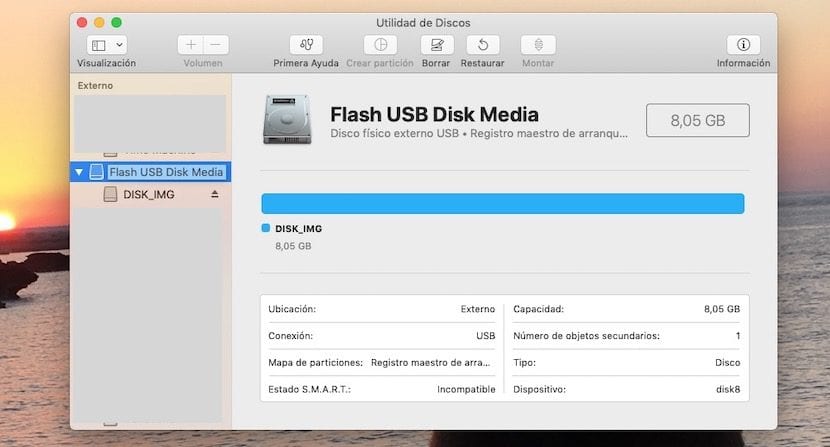
மேல் ஸ்கிரீன்ஷாட்டில் நீங்கள் காணக்கூடியது போல, பென்ட்ரைவ் தோன்றும் ஃப்ளாஷ் யூ.எஸ்.பி டிஸ்க் மீடியா, என் விஷயத்தில். உங்கள் விஷயத்தில் இது வேறொரு பெயருடன் தோன்றும், அது "இருப்பிடம்" என்று சொல்லும் புள்ளியைப் பார்ப்பது முக்கியம், ஏனெனில் அது வெளிப்புறம் என்று சொல்வதையும் அது மேக் வட்டு அல்ல என்று எங்களுக்குத் தெரிவிப்பதையும் பார்ப்போம். இப்போது நாம் வெறுமனே கிளிக் செய்ய வேண்டும் மேலே தோன்றும் தாவல்களில் நமக்கு இருக்கும் விருப்பம் மற்றும் நீக்கு என்பதைக் குறிக்கும்:
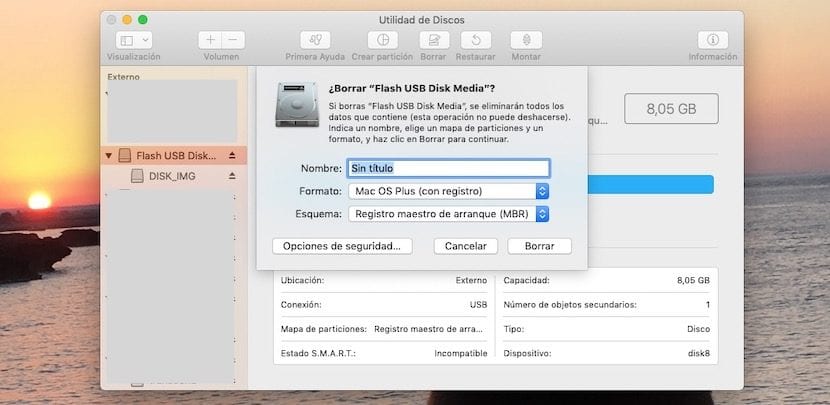
நீக்கு என்பதைக் கிளிக் செய்தவுடன், ஒரு புதிய உரையாடல் சாளரம் தோன்றும், அது நமக்குக் காட்டுகிறது: பெயர், வடிவம் மற்றும் திட்டம். ஒரு இயக்க முறைமையை நிறுவ உதவும் பூட் செய்யக்கூடிய யூ.எஸ்.பி ஒன்றை உருவாக்க pnedrive ஐப் பயன்படுத்த விரும்பும் போது இவை முக்கியமான புள்ளிகள், ஆனால் கோப்புகள், ஆவணங்கள், புகைப்படங்கள் அல்லது அதற்கு ஒத்த இடத்தை மட்டுமே நாங்கள் விரும்பினால், நாங்கள் கவலைப்பட வேண்டியதில்லை அதிகம். பென்ட்ரைவுக்கு ஒரு பெயரை வைக்கிறோம், பொருத்தமானது என்று நாங்கள் கருதும் வடிவமைப்பைப் பயன்படுத்துகிறோம், தொடர்கிறோம்.
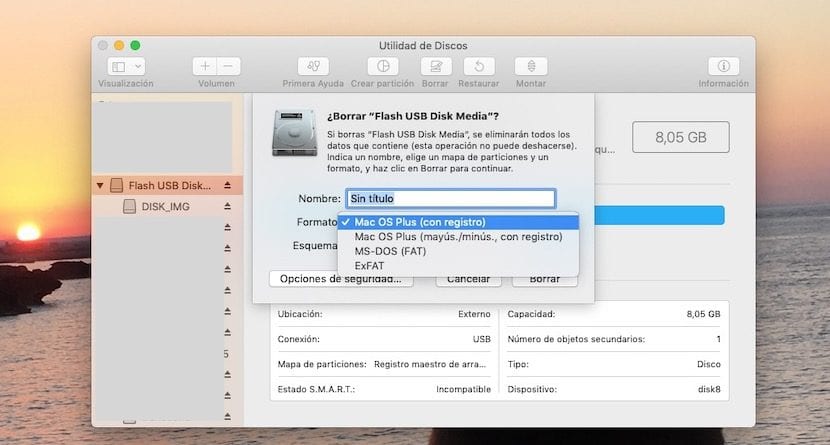
பெயரில் நாம் விரும்பும் ஒன்றை வைப்போம் என்பது தெளிவாகிறது, ஆனால் வடிவமைப்பு பிரிவில் நமக்கு பல விருப்பங்கள் உள்ளன மற்றும் மேக்கில் பென்ட்ரைவைப் பயன்படுத்த மேக் ஓஎஸ் பிளஸ் (பதிவுடன்) பயன்படுத்துவது நல்லதுஎங்கள் மேக்கில் பென்ட்ரைவைப் பயன்படுத்த விரும்பினால், விண்டோஸ் கணினியில் உள்ளடக்கத்தை எழுதவும் சேர்க்கவும் முடியும் என்றால், நாங்கள் எக்ஸ்பாட் வடிவமைப்பைத் தேர்வு செய்ய வேண்டும், மேலும் கணினியில் வட்டை மட்டுமே பயன்படுத்த விரும்புவோருக்கு, அதைப் பயன்படுத்துவது நல்லது MS-DOS (FAT), எந்த கணினியிலும் நாம் பென்ட்ரைவைப் பயன்படுத்தலாம். இந்த நேரத்தில் வடிவமைப்பைத் தேர்வுசெய்வது பற்றிய நல்ல விஷயம் என்னவென்றால், இது பணியை மிகவும் எளிதாக்குகிறது மற்றும் உங்களுக்குப் பொருத்தமான ஒன்றைப் பயன்படுத்த வேண்டும் என்பதே எனது பரிந்துரை.
ஆப்பிளில் அவர்கள் அதை எங்களிடம் கூறுகிறார்கள் MS-DOS (FAT) 32 ஜிபி அல்லது அதற்கும் குறைவான அளவிலான வட்டுகளுக்கு சிறந்தது ExFAT அதற்காக வட்டு அளவு 32 ஜிபியை விட அதிகமாக உள்ளது. எந்தவொரு சந்தர்ப்பத்திலும் வடிவமைப்பு தேர்ந்தெடுக்கப்பட்டவுடன் மட்டுமே «நீக்கு on என்பதைக் கிளிக் செய்வதன் மூலம் நாங்கள் ஏற்க வேண்டும். இப்போது செயல்முறை முடிவடையும் வரை நாம் காத்திருக்க வேண்டும், மேலும் நாம் விரும்பும் வடிவத்துடன் எங்கள் பென்ட்ரைவ் முற்றிலும் சுத்தமாக இருக்கும். இந்த செயல்முறையை நீங்கள் ஒரு மேக்கில் எத்தனை முறை வேண்டுமானாலும் மீண்டும் செய்யலாம், எனவே உங்கள் மேக் மூலம் யூ.எஸ்.பி-ஐ எப்போதும் வடிவமைக்க முடியும் என்பதால் உங்களுக்கு மிகவும் பொருத்தமானதைப் பயன்படுத்தி முயற்சிக்கவும்.